cad安装教程2016
有的用户电脑只适合用2016版本的CAD,等他们好不容易从网上找到了2016版本的CAD,却因为不会安装,白白放着安装包无法使用。今天就为大家带来一个CAD安装教程2016版本的,希望对大家有所帮助。
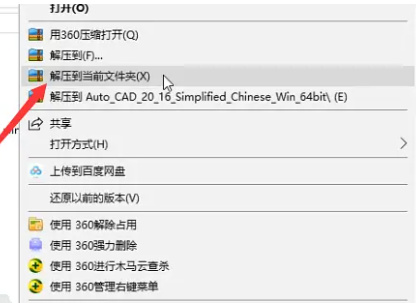
cad安装教程2016是如何的
有的用户电脑只适合用2016版本的CAD,等他们好不容易从网上找到了2016版本的CAD,却因为不会安装,白白放着安装包无法使用。今天就为大家带来一个CAD安装教程2016版本的,希望对大家有所帮助。
1.下载好软件安装包以后,先进行右击解压到当前文件夹;
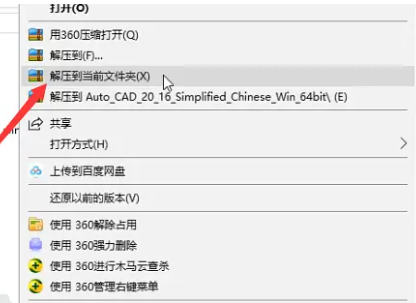
2.打开下面的应用程序,进行二次解压,解压的位置建议选择当前文件夹;
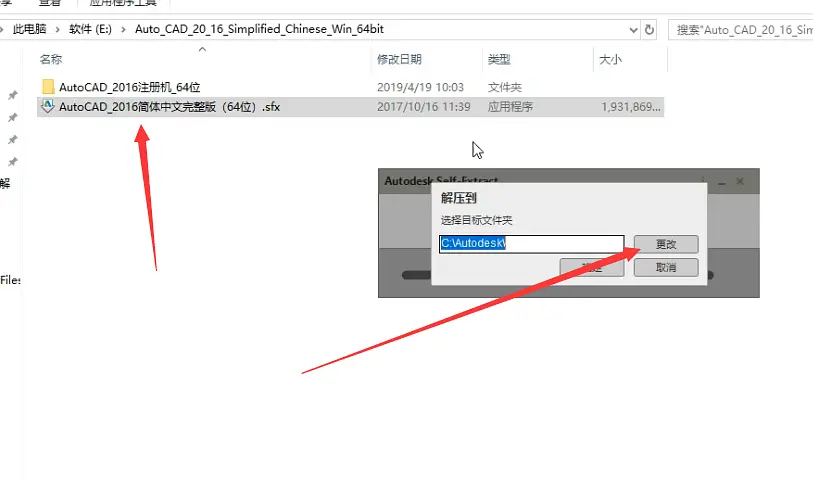
3.进入用户安装页面,选择右下角的安装;
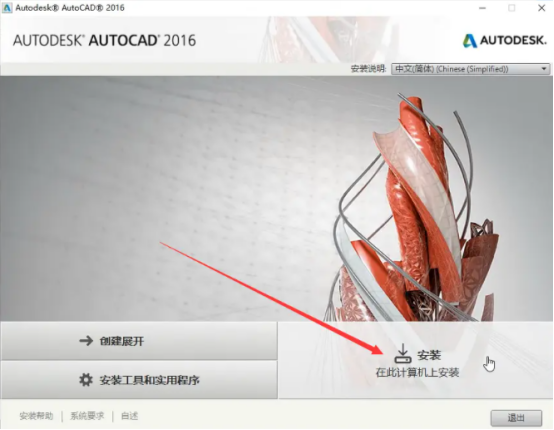
4.进入用户协议页面,选择我接受,然后下一步;
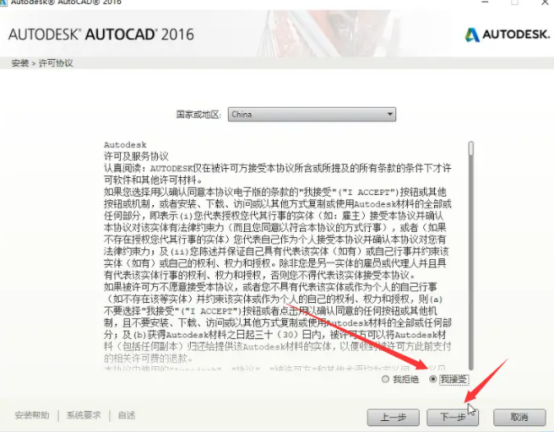
5.选择单机,在下面输入序列号和产品秘钥,选择下一步;
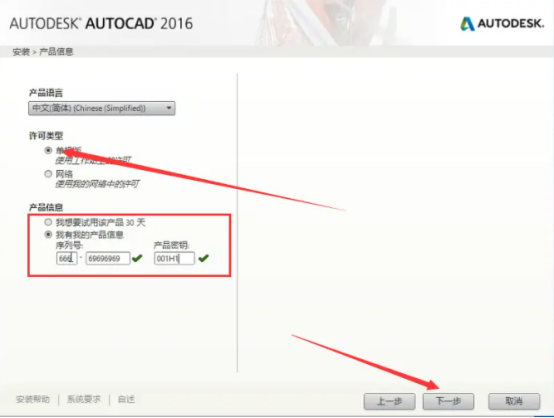
6.修改软件安装位置,默认是C盘,会影响系统运行速度,安装在其他盘就可以了;
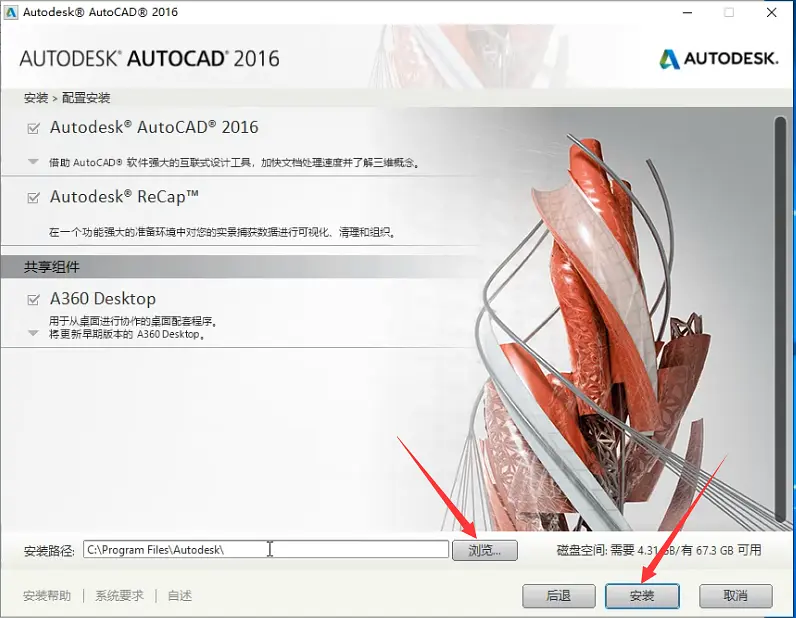
7.等待安装完成,大概需要十几分钟;
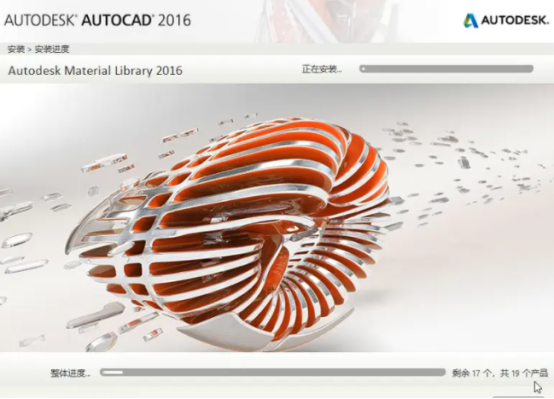
8.安装完成以后,点击右下角的完成。
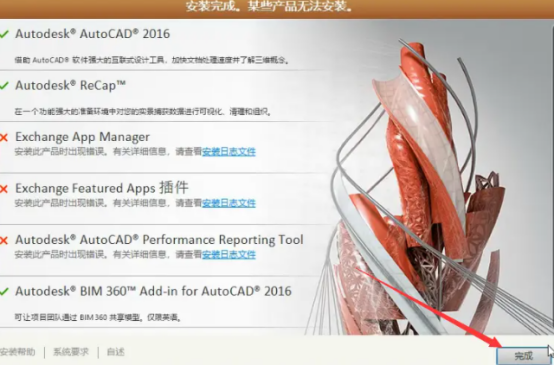
9.从桌面找到CAD2016启动程序,打开后进入许可页面,点击我同意;
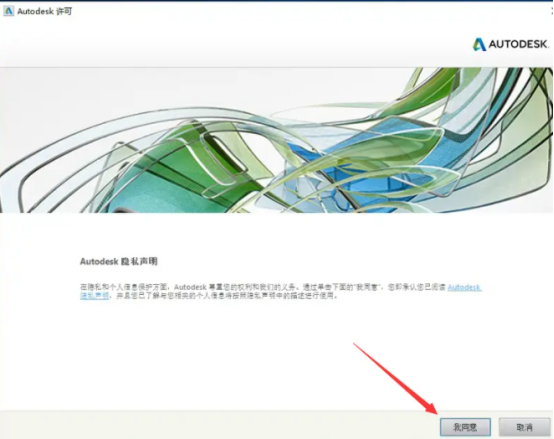
10.如果出现以下页面,点击后退即可;

11.点击右下角的激活;

12.点击我具有Autodesk激活码。
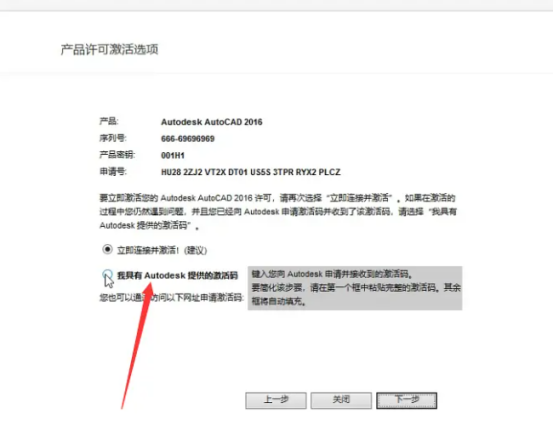
13.从安装包里找到CAD注册机,右击以管理员身份运行;
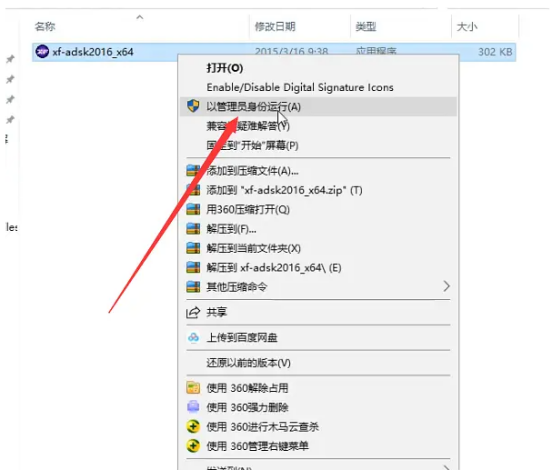
14.点击左下角的Patch键,弹出的小窗口选择确定;
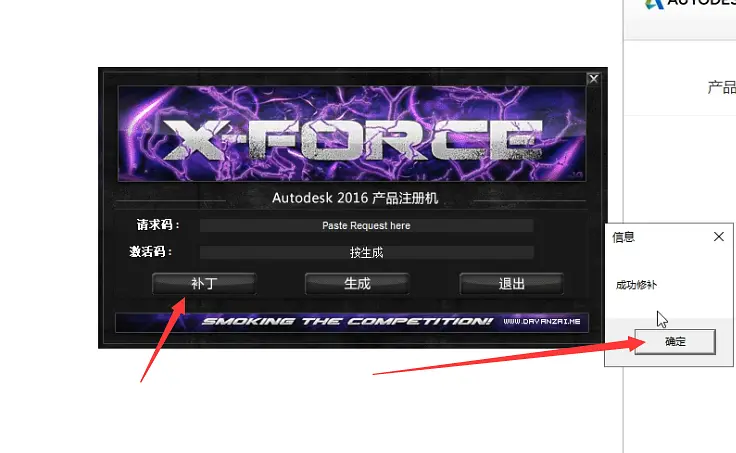
15.把软件里的序列号输入到注册机第一栏里,然后点击中间的Generate生成激活码,如图;
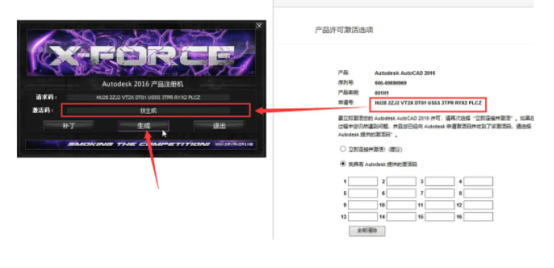
16.复制生成的激活码,在软件激活码栏输入,如图,然后点击下一步;
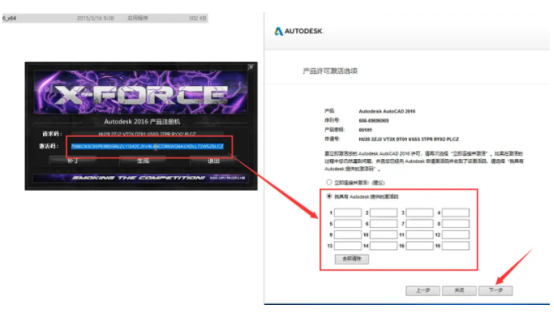
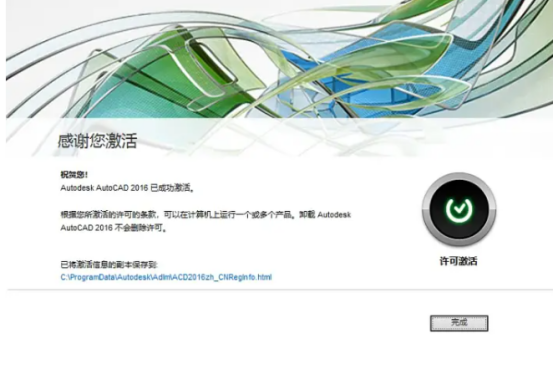
17.激活完成后,点击完成,就可以永久使用CAD软件了。
看完了上面的CAD2016安装教程步骤,是不是感觉非常清晰呢?如果看明白了,那就赶紧练习起来吧,早日在电脑上安装上,也早日享受到CAD这款软件的实用、强大与便利。
本篇文章使用以下硬件型号:联想小新Air15;系统版本:win10;软件版本:cad2016。

